NOTA: è necessario essere connessi a Internet per modificare le impostazioni in Alert Commander per Mac. Le impostazioni vengono archiviate nell’account Web.
In Alert Commander le impostazioni della telecamera includono le seguenti funzionalità per ciascuna telecamera:
Nome telecamera e Attiva audio
-
Avviare Alert Commander per Mac.
-
Fare clic sull’icona Impostazioni nell’angolo superiore destro.
-
Fare clic su Telecamere.
-
Selezionare la telecamera alla quale si desidera accedere; sarà quindi possibile:
-
Rinominare la telecamera in modo tale che Alert Commander faccia riferimento a essa con un nome specifico al posto di quello predefinito, “Telecamera”.
-
Attivare l’audio della telecamera.
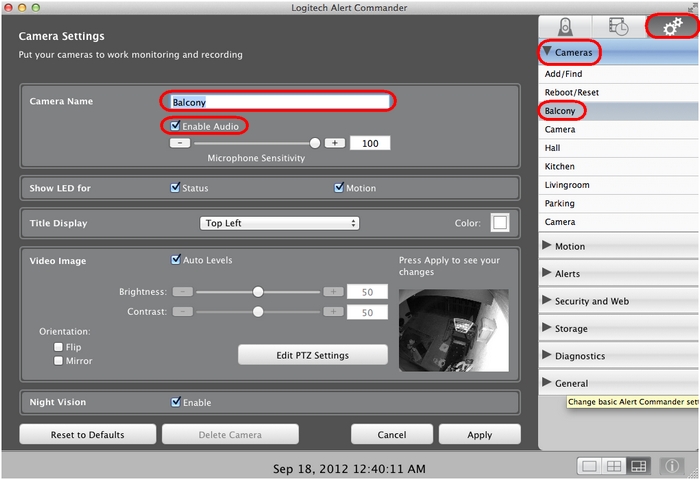
-
Mostra LED
Questa impostazione consente di accendere o spegnere gli indicatori LED selezionando o deselezionando le caselle di controllo Stato e Movimento.

Visualizzazione titolo
La posizione predefinita per la visualizzazione del titolo è l’angolo superiore sinistro della finestra di monitoraggio. Se lo si desidera, è possibile:
-
Utilizzare il menu a discesa Visualizzazione titolo per modificare la posizione della barra del titolo.
-
Fare clic sull’icona Colore per selezionare il colore del testo del titolo dalla tavolozza.

Immagine video
Utilizzare queste impostazioni per:
-
Selezionare Livelli automatici per consentire alla telecamera di impostare i migliori livelli di Luminosità e Contrasto dal video in streaming.
-
Regolare manualmente la Luminosità o il Contrasto (per accedere a queste impostazioni, disattivare l’opzione Livelli automatici).
-
Selezionare Capovolgi per capovolgere l’immagine (utile nel caso in cui sia necessario montare la telecamera capovolta).
-
Selezionare Inverti per modificare l’orientamento dell’immagine di 180 gradi, come se si stesse guardando il negativo di un’immagine.
-
Fare clic su Modifica impostazioni PTZ per regolare la messa a fuoco della telecamera in un’area specifica (vedere la sezione relativa a panoramica, inclinazione e zoom nella risposta 360023191534).
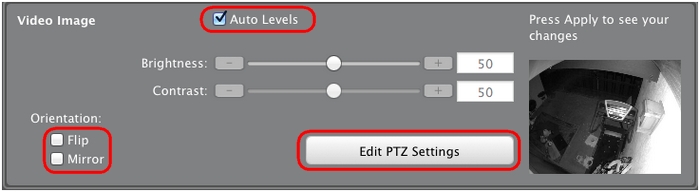
Visione notturna
Attivare o disattivare la funzione di visione notturna della telecamera selezionando o deselezionando la casella di controllo Attiva.
NOTA: l’opzione è disponibile solo se la telecamera a cui si accede dispone della funzionalità di visione notturna.

Reimposta valori predefiniti
Fare clic su Reimposta valori predefiniti per accedere alla sezione Riavvia/Reimposta del software (per informazioni su come riavviare o reimpostare la telecamera, vedere la risposta 360023191534).

Elimina telecamera
Se si rimuove una telecamera dalla rete, questa rimane comunque associata al software Alert Commander. Selezionare Elimina telecamera per rimuovere la telecamera da Alert Commander per Mac.
NOTA: questa opzione è disponibile solo se la telecamera non è presente o Alert Commander non riesce a rilevarla.

Nota importante: lo strumento di aggiornamento del firmware non è più supportato o gestito da Logitech. Si consiglia vivamente di utilizzare Logi Options+ per i dispositivi Logitech supportati. Siamo qui per assisterti durante questa transizione.
Nota importante: Logitech Preference Manager non è più supportato o gestito da Logitech. Si consiglia vivamente di utilizzare Logi Options+ per i dispositivi Logitech supportati. Siamo qui per assisterti durante questa transizione.
Nota importante: Logitech Control Center non è più supportato o gestito da Logitech. Si consiglia vivamente di utilizzare Logi Options+ per i dispositivi Logitech supportati. Siamo qui per assisterti durante questa transizione.
Nota importante: l'utilità di connessione Logitech non è più supportata o gestita da Logitech. Si consiglia vivamente di utilizzare Logi Options+ per i dispositivi Logitech supportati. Siamo qui per assisterti durante questa transizione.
Nota importante: il software Unifying non è più supportato o gestito da Logitech. Si consiglia vivamente di utilizzare Logi Options+ per i dispositivi Logitech supportati. Siamo qui per assisterti durante questa transizione.
Nota importante: Il software SetPoint non è più supportato o gestito da Logitech. Si consiglia vivamente di utilizzare Logi Options+ per i dispositivi Logitech supportati. Siamo qui per assisterti durante questa transizione.
Domande frequenti
Non ci sono prodotti disponibili per questa sezione
